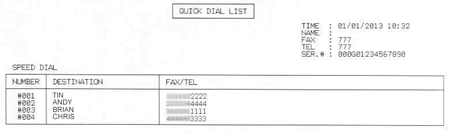FAX-2840
FAQ et Diagnostic |
Enregistrer les numéros sur mon appareil Brother pour faciliter la numérotation à partir du panneau de commande.
Vous pouvez enregistrer des numéros à une touche (One Touch) et des numéro de composition abrégé sur votre appareil Brother pour faciliter la numérotation. Si vous perdez l'alimentation électrique, les numéros de numérotation rapide et de numérotation rapide enregistrés dans la mémoire de votre machine Brother ne seront pas perdus.
-
Pour entrer un nouveau numéro One Touch à partir du panneau de commande, allez à LA SECTION A : ENREGISTREMENT DE NUMÉROS À UNE TOUCHE.
-
Pour entrer un nouveau numéro de composition abrégée à partir du panneau de commande, allez à LA SECTION B : ENREGISTREMENT DES NUMÉROS ABRÉGÉS.
-
Pour saisir un nouveau numéro à partir du PC, reportez-vous à la solution « Enregistrer les numéros sur mon Brother pour faciliter la numérotation à partir du PC ». (pour les machines concernées)
- Si vous souhaitez savoir comment diffuser une télécopie au nombre maximum de destinataires, reportez-vous à la solution « diffusion d'une télécopie au nombre maximum de numéros de télécopie ».
SECTION A : ENREGISTREMENT DE NUMÉROS À UNE TOUCHE
Votre appareil dispose de 11 touches One Touch qui vous permettent de stocker 22 numéros de télécopie ou de téléphone pour la numérotation automatique.
Les touches à une touche ne sont pas les touches du clavier de numérotation. Il s'agit des 11 touches situées sur le côté gauche du panneau de commande. Pour enregistrer des numéros One Touch à partir du panneau de commande de la machine Brother, procédez comme suit :
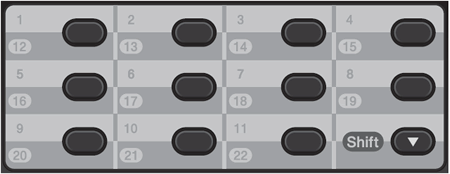
-
Appuyez sur la monotouche pour laquelle vous voulez enregistrer le numéro. Si aucun numéro n'y est enregistré, l'écran LCD affiche "Enregistrer maintenant ?". Appuyez sur 1 pour choisir Oui.
Pour accéder aux numéros 12 à 22, maintenez la touche Maj enfoncée et appuyez sur la touche One-Touch appropriée.
-
Entrez le numéro de télécopieur ou de téléphone que vous souhaitez enregistrer.
- Le numéro peut comporter jusqu'à 20 chiffres.
- Vous pouvez utiliser bis/Pause pour insérer 3,5 secondes (pour le Royaume-Uni : 2,8 secondes) de pause dans le numéro enregistré.
- Vous pouvez entrer plusieurs pauses en appuyant plusieurs fois sur bis/Pause.
-
Appuyez sur OK.
-
Faites une des choses suivantes:
-
Pour enregistrer le numéro sans nom, passez à L'ÉTAPE 5.
-
Utilisez le clavier de numérotation pour saisir un nom.
Le nom peut comporter jusqu'à 15 caractères.
-
Pour enregistrer le numéro sans nom, passez à L'ÉTAPE 5.
- Si vous devez entrer un caractère attribué à la même touche que le caractère précédent, appuyez sur la touche flèche droitepour déplacer le curseur vers la droite. Exemple: Pour entrer le nom « ED », appuyez deux fois sur la touche numéro 3 pour choisir « E ». Appuyez sur la flèche vers la droitepour passer à l'espace suivant. Appuyez une fois sur la touche 3 pour sélectionner « D ».)
- Si vous avez saisi une Letter incorrecte et que vous souhaitez la modifier, appuyez sur la touche de direction gaucheou droitepour déplacer le curseur sur la Letter incorrecte et appuyez sur Effacer. Toutes les lettres situées au-dessus et à droite du curseur seront supprimées. Saisissez à nouveau le caractère correct. Vous pouvez également sauvegarder et taper des lettres incorrectes.
Les caractères spéciaux et les symboles sont saisis à l'aide de la touche *, #ou 0 . Pour saisir un caractère spécial, appuyez sur la touche *, #ou 0 , puis appuyez sur la touche flèche gaucheou droitejusqu'à ce qu'un curseur apparaisse sur le symbole souhaité. Appuyez ensuite sur OK pour le sélectionner. Le symbole s'affiche sur l'écran LCD. Ces caractères spéciaux et symboles sont disponibles pour le texte uniquement, pas pour les numéros de téléphone.
-
Appuyez sur OK.
-
Faites une des choses suivantes:
-
Pour enregistrer un autre numéro One Touch, répétez LES ÉTAPES 1 à 5.
-
Pour terminer l'enregistrement des numéros One Touch, appuyez sur Arrêter/Quitter.
-
Pour enregistrer un autre numéro One Touch, répétez LES ÉTAPES 1 à 5.
- Imprimez une liste d'index téléphonique pour confirmer que les numéros ont été enregistrés.
IMPRESSION D'UNE LISTE D'INDEX TEL
Imprimez une liste d'index des numéros de téléphone pour confirmer que les numéros ont été enregistrés :
-
Appuyez sur Menu.
-
Appuyez sur la flèche Haut ou Bas pour choisir Imprime rapp.
-
Appuyez sur OK.
-
Appuyez sur la flèche Haut ou Bas pour sélectionner liste index tél.
-
Appuyez sur OK.
-
Appuyez sur la flèche Haut ou Bas pour choisir numérique ou alphabétique.
-
Appuyez sur OK.
-
Appuyez sur Marche.
- Votre machine Brother imprime la liste d'index de téléphone.
- Appuyez sur Arrêt/Sortie.
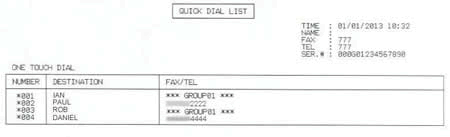
SECTION B : Mémoriser des numéros abrégés
Vous pouvez enregistrer jusqu'à 200 numéros de composition abrégée à trois chiffres sur votre machine Brother. Vous pouvez enregistrer un nom avec chaque numéro.
-
Appuyez sur la touche fléchée vers le haut(Carnet d'adresses)
 .
.
-
Utilisez le clavier de numérotation pour choisir l'emplacement à trois chiffres (001 - 200) où vous souhaitez enregistrer le numéro. Si aucun numéro n'y est enregistré, l'écran LCD affiche «Enregistrer maintenant ?«. Appuyez sur 1 pour choisir Oui.
-
Entrez le numéro de télécopieur ou de téléphone que vous souhaitez enregistrer.
Le numéro peut comporter jusqu'à 20 chiffres.
Vous pouvez utiliser la touche bis/Pause pour insérer une pause de 3,5 secondes (pour le Royaume-Uni : 2,8 secondes) pause dans le numéro enregistré.
Vous pouvez entrer plusieurs pauses en appuyant plusieurs fois sur bis/Pause.
-
Appuyez sur OK.
-
Faites une des choses suivantes:
-
Pour enregistrer le numéro sans nom, passez à L'ÉTAPE 6.
-
Utilisez le clavier de numérotation pour saisir un nom.
Le nom peut comporter jusqu'à 15 caractères.
-
Pour enregistrer le numéro sans nom, passez à L'ÉTAPE 6.
- Si vous devez entrer un caractère attribué à la même touche que le caractère précédent, appuyez sur la touche flèche droitepour déplacer le curseur vers la droite. Exemple: Pour entrer le nom « ED », appuyez deux fois sur la touche numéro 3 pour choisir « E ». Appuyez sur la flèche vers la droitepour passer à l'espace suivant. Appuyez une fois sur la touche 3 pour sélectionner « D ».)
- Si vous avez saisi une Letter incorrecte et que vous souhaitez la modifier, appuyez sur la touche de direction gaucheou droitepour déplacer le curseur sur la Letter incorrecte et appuyez sur Effacer. Toutes les lettres situées au-dessus et à droite du curseur seront supprimées. Saisissez à nouveau le caractère correct. Vous pouvez également sauvegarder et taper des lettres incorrectes.
Les caractères spéciaux et les symboles sont saisis à l'aide de la touche *, #ou 0 . Pour saisir un caractère spécial, appuyez sur la touche *, #ou 0 , puis appuyez sur la touche flèche gaucheou droitejusqu'à ce qu'un curseur apparaisse sur le symbole souhaité. Appuyez ensuite sur OK pour le sélectionner. Le symbole s'affiche sur l'écran LCD. Ces caractères spéciaux et symboles sont disponibles pour le texte uniquement, pas pour les numéros de téléphone.
-
Appuyez sur OK.
-
Faites une des choses suivantes:
-
Pour enregistrer un autre numéro de composition abrégée, répétez LES ÉTAPES 1 à 6.
- Pour terminer l'enregistrement des numéros de composition abrégée, appuyez sur Arrêter/Quitter.
-
Pour enregistrer un autre numéro de composition abrégée, répétez LES ÉTAPES 1 à 6.
- Imprimez une liste d'index téléphonique pour confirmer que les numéros ont été enregistrés.
IMPRESSION D'UNE LISTE D'INDEX TEL
Imprimez une liste d'index des numéros de téléphone pour confirmer que les numéros ont été enregistrés :
-
Pressez la touche Menu.
-
Pressez Flèche Haut ou Bas pour choisir Imprime rapp.
-
Appuyez sur OK.
-
Appuyez sur la touche fléchée vers le hautou vers le baspour sélectionner liste index tél.
-
Appuyez sur OK.
-
Appuyez sur la touche fléchée vers le hautou vers le baspour choisir numérique ou alphabétique.
-
Appuyez sur OK.
-
Pressez Marche.
- Votre machine Brother imprime la liste d'index de téléphone.
- Appuyez sur Arrêt/Sortie.